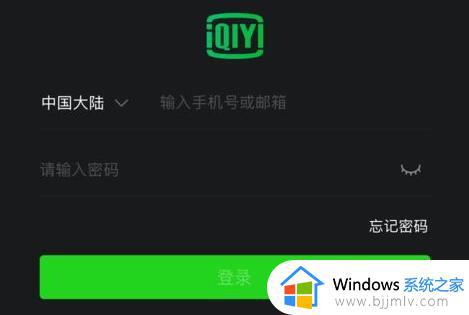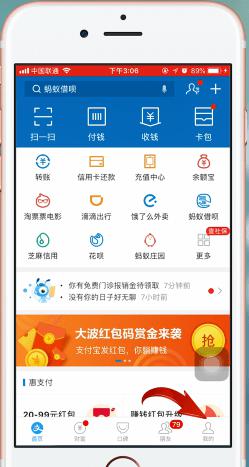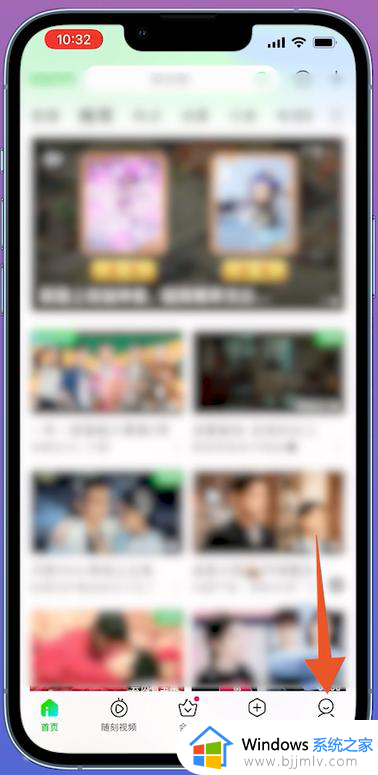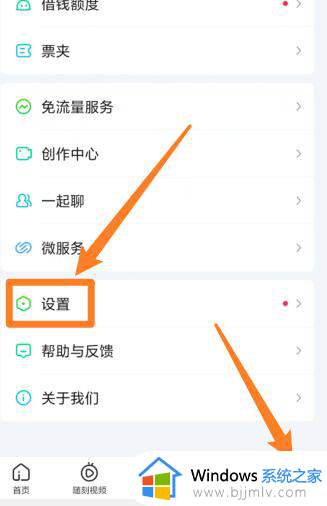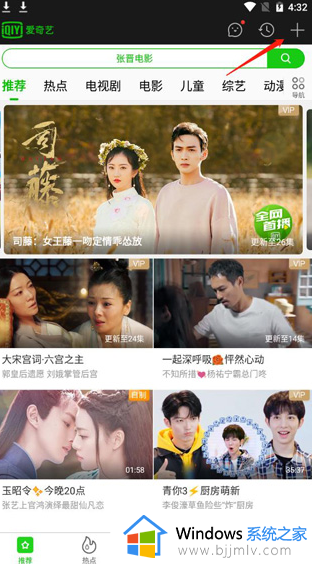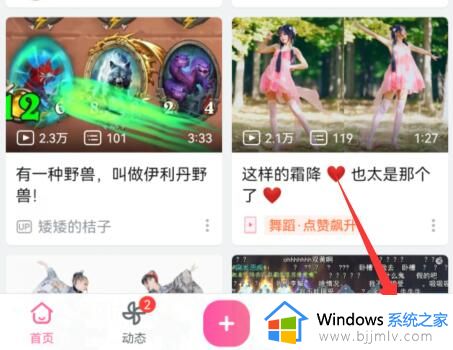爱奇艺怎么取消自动续费 爱奇艺会员自动续费怎么关闭
更新时间:2023-07-04 16:24:58作者:qiaoyun
爱奇艺是一款视频播放器,非常多小伙伴都会安装使用,然而有些电视剧或者电影都是需要开通会员才能观看的,所以很多人在开通的时候为了便宜就会开启自动续费,但是之后不需要了想要将其取消,却不知道爱奇艺怎么取消自动续费,带着这个问题,本文给大家介绍一下爱奇艺会员自动续费的详细关闭方法吧。
方法如下:
1、打开app,选择爱奇艺我的。
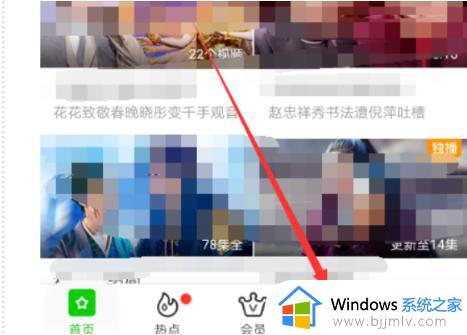
2、选择爱奇艺我的界面后,直接选择我的VIP会员。
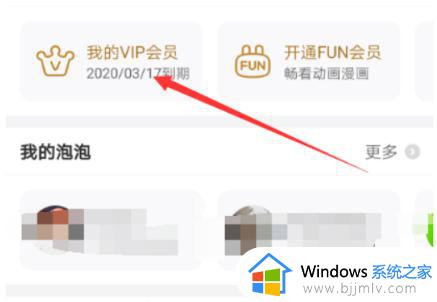
3、选择爱奇艺我的VIP会员界面后,直接选择管理自动续费。
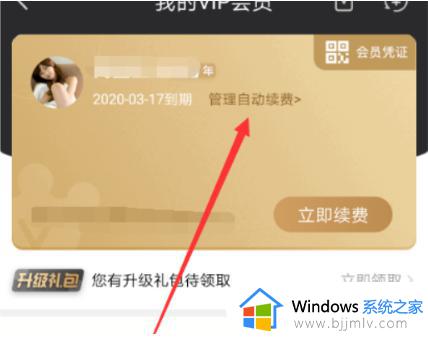
4、在爱奇艺管理自动续费界面里直接选择右侧的取消自动续费按钮。
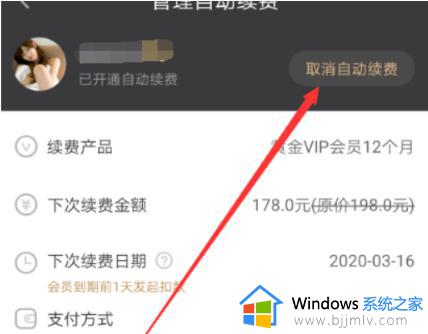
5、选择后弹出取消自动续费提示对话框,直接选择确定取消。
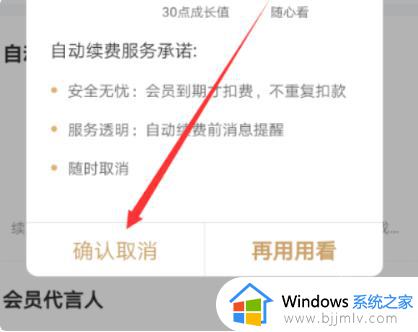
6、在直接选择给VIP也不要,关闭自动续费。闭自动续费。
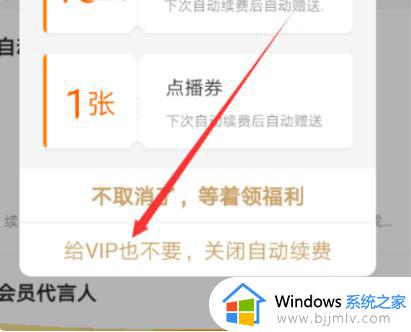
7、选择后爱奇艺弹出您已成功取消自动续费服务,直接选择我知道了。
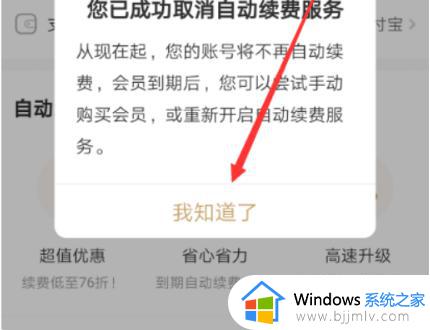
上述给大家讲解的便是爱奇艺会员自动续费怎么关闭的详细内容,大家如果有需要的话,可以参考上述方法步骤来进行关闭就可以了。